Windows gestapeld weergeven in Windows 10
Naast de populaire Aero Snap-functie ondersteunt Windows 10 een aantal klassieke methoden voor het ordenen van geopende vensters. Deze omvatten de mogelijkheid om vensters trapsgewijs weer te geven, vensters gestapeld weer te geven en vensters naast elkaar weer te geven.
Advertentie
Wanneer u de optie Gestapelde vensters weergeven in Windows 10 gebruikt, worden alle geopende niet-geminimaliseerde vensters verticaal op elkaar gestapeld. In een configuratie met meerdere monitoren verandert deze optie de lay-out van vensters alleen op het scherm waarop ze zichtbaar zijn. Laten we eens kijken hoe we deze functie kunnen gebruiken.
Vensters gestapeld weergeven in Windows 10, doe het volgende.
- Minimaliseer alle geopende vensters die u niet gestapeld wilt weergeven. Geminimaliseerde vensters worden door deze functie genegeerd.
- Klik met de rechtermuisknop op een leeg gebied van de taakbalk om het contextmenu te openen. Hier is hoe het eruit ziet.

- In de derde groep opdrachten van boven ziet u de optie "Toon vensters gestapeld". Klik Het.
Dit is een voorbeeld van de gestapelde vensterlay-out in Windows 10.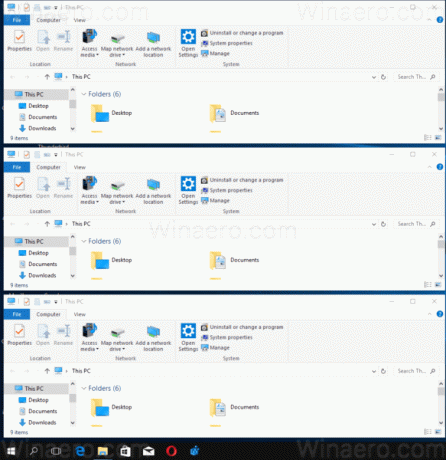
Als u per ongeluk op dit contextmenu-item hebt geklikt, is er een snelle methode om de lay-out ongedaan te maken. Klik nogmaals met de rechtermuisknop op de taakbalk en selecteer Ongedaan maken Alle vensters gestapeld weergeven vanuit het contextmenu.
Naast de klassieke opties kun je in Windows 10 een aantal moderne vensterbeheeropties gebruiken. Zie de volgende artikelen.
- Schakel snappen uit in Windows 10 maar behoud andere uitgebreide opties voor vensterbeheer
- Hoe Aero Peek in Windows 10 in te schakelen
- Sneltoetsen om virtuele desktops te beheren in Windows 10 (Taakweergave)
- Ultieme lijst van alle Windows-sneltoetsen met Win-toetsen
Een aantal gebruikers in de forums van Microsoft melden dat de gestapelde weergavevensters voor hen in Windows 10 niet werken en niet betrouwbaar werken. Wat is jouw ervaring? Werkt het voor jou?
